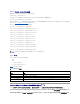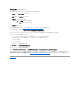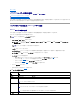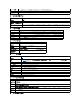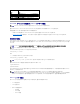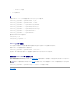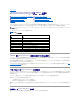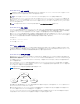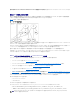Users Guide
目次ページに戻る
iDRAC6 ユーザーの追加と設定
IntegratedDell™RemoteAccessController6(iDRAC6)バージョン 1.2 ユーザーズガイド
ウェブインタフェースを使用した iDRAC6 ユーザーの設定
RACADM ユーティリティを使用した iDRAC6 ユーザーの設定
iDRAC6 を使用してシステムを管理し、システムのセキュリティを維持するには、特定の管理者権限(または役割ベースの権限)を持つ固有のユーザーを作成します。セキュリティを強化するために、特
定のシステムイベントが発生したときに特定のユーザーに電子メールで警告を送るように設定することもできます。
ウェブインタフェースを使用した iDRAC6 ユーザーの設定
iDRAC6 ユーザーの追加と設定
iDRAC6 を使用してシステムを管理し、システムのセキュリティを確保するには、特定の管理者権限(役割ベースの権限)を持つ固有のユーザーを作成します。
iDRAC6 のユーザーを追加して設定するには、次の手順を実行してください。
1. リモートアクセス ® 設定 ® ユーザー の順にクリックします。
ユーザー ページには、iDRAC ユーザーの ユーザー ID、 状態(有効 / 無効) 、 ユーザー名、RAC 権 限 、 IPMI LAN 権限、 IPMI シリアル権限、および シリアルオーバー
LAN 状態(有効 / 無効) が表示されます。
2. ユーザー ID 列で、ユーザー ID をクリックします。
ユーザーメインメニュー ページで、ユーザーの設定、ユーザー証明書の表示、信頼される認証局 (CA) 証明書のアップロード、信頼された CA 証明書の表示などができます。
ユーザーの設定 を選択して 次へ をクリックすると、ユーザー設定 ページが表示されます。ステップ 4 へ進みます。
3. ユーザー設定 ページで、以下の項目を設定します。
l 新規または既存の iDRAC ユーザーのユーザー名、パスワード、およびアクセス権限。 では、一般ユーザー設定 について 表説明しています。
l ユーザーの IPMI 権限。 表6-4 では、ユーザーの LAN 権限を設定するための IPMI ユーザー権限 について説明しています。
l iDRAC ユーザー権限 表6-5 では、iDRAC のユーザー権限 について説明しています。
l iDRAC のグループアクセス権限。 表6-6 では、iDRAC グループ権限 について説明しています。
4. 完了したら、変更の適用 をクリックします。
5. 適切な ボタンをクリックして続行します。表6-7を参照してください 。
表 6-1ユーザーの状態とアクセス権
メモ: iDRAC ユーザーを設定するには、ユーザーの設定 権限が必要です。
メモ: ユーザー 1 は IPMI の匿名ユーザー用に予約されており、変更できません。
設定
説明
ユーザー ID
ユーザー ID 番号の連番リストを表示します。ユーザー ID の各フィールドには、事前設定された 16 個のユーザー ID 番号の 1 つが含まれています。このフィールド
は編集できません。
都道府県
ユーザーのログイン状態(有効または無効)を表示します。(デフォルトでは無効になっています。)
メモ: ユーザー 2 はデフォルトで有効になっています。
ユーザー名
ユーザーのログイン名を表示します。iDRAC6 ユーザー名は、最大 16 文字で指定できます。各ユーザーは固有のユーザー名を持つ必要があります。
メモ: iDRAC6 のユーザー名に /(フォワードスラッシュ) や .(ピリオド)を含めることはできません。
メモ: ユーザー名を変更した場合は、新しい名前は次回のユーザーログイン時までユーザーインタフェースに表示されません。
RAC 権限
ユーザー(管理者、オペレーター、読み取り専用、またはなし)を割り当てたグループ(権限レベル)を表示します。